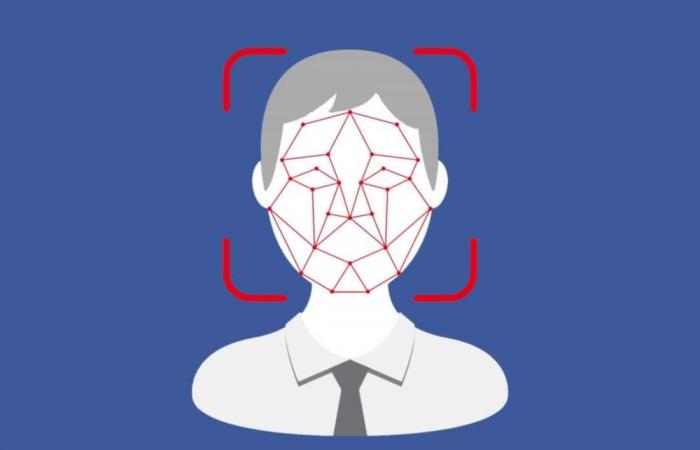قامت شركة فيسبوك في بداية الشهر الجاري بتحديث إعدادات تقنية التعرف على الوجه، حيث أعلنت أن ميزة التعرف على الوجه ستكون متاحةً لجميع المستخدمين مع وجود خيار لإيقافها في أي وقت، كما أعلنت أيضًا عن وقف ميزة ذات صلة تُسمى (اقتراحات الإشارة) Tag Suggestions.
كانت ميزة (اقتراحات الإشارة) تستخدم تقنية التعرف على الوجه لاقتراح الإشارة إلى أصدقائك في الصور أو مقاطع الفيديو، بينما الآن؛ بمجرد تفعيل التعرف على الوجه على حسابك سيقوم فيسبوك تلقائيًا بمسح صورك ضوئيًا لاقتراح أشخاص يمكنك وضع الإشارة إليهم استنادًا إلى من يظهرون معك في الصور.
سيتم أيضًا إرسال تنبيهات إذا ظهر وجهك في صورة قام شخص آخر بنشرها؛ “مرحبًا، لقد قام شخص بنشر صورة أنت فيها”، أو إذا قام شخص ما بتحميل صورة لك كصورة ملفه الشخصي.
لا يزال بإمكانك إلغاء الاشتراك في التعرف على الوجه، ولكن عليك معرفة أنه إذا تركت الإعداد قيد التشغيل، فسيستمر فيسبوك في مسح صورك.
تجدر الإشارة إلى أن ميزة (اقتراحات الإشارة) تسببت في رفع دعوى قضائية متعلقة بالخصوصية ضد فيسبوك منذ عام 2015، حيث أتهم مستخدمو ولاية (إلينوي) Illinois الأمريكية شركة فيسبوك بانتهاكها قانون خصوصية المعلومات الحيوية بالولاية، وأنها جمعت وخزنت بيانات بيومترية لملايين المستخدمين دون موافقتهم.
موضوعات ذات صلة بما تقرأ الآن:
على الرغم من أن فيسبوك تقول: “إن إعداد التعرف على الوجوه الجديد سيساعدك في الإشارة إلى الآخرين في مشاركاتك بسهولة، وحماية هويتك على فيسبوك أيضًا”، إلا أن التقاط وتخزين البيانات البيومترية أمر مشكوك فيه وغير منظم إلى حد كبير، و يجب أن نفكر فيه بعناية قبل البدء في استخدامه، بالإضافة إلى أن فيسبوك نفسه يعاني من الجدال حول ممارسات الخصوصية في الفترة الأخيرة.
فيما يلي كيفية إيقاف ميزة التعرف على الوجه في فيسبوك:
أولًا: إيقاف التعرف على الوجه في تطبيق فيسبوك على هاتفك:
- انتقل إلى تطبيق فيسبوك على هاتفك.
- اضغط على زر القائمة (الأيقونة المكونة من ثلاث خطوط)، ثم مرر للأسفل حتى تصل إلى خيار (الإعدادات والخصوصية) Settings & Privacy؛ اضغط عليه.
- اضغط على خيار (اختصارات الخصوصية) Privacy Shortcuts.
- حدد خيار(التحكم في التعرف على الوجه) Control Face Recognition.
- انقر على القسم الذي يسأل عما إذا كنت تريد أن يتمكن فيسبوك من التعرف عليك في صورة، وقم بإيقافه.
ثانيًا: إيقاف الميزة من خلال إصدار الويب:
إذا كنت تستخدم فيسبوك على جهاز كمبيوتر، فيمكنك اتباع الخطوات التالية لإيقاف الوصول لبيانات وجهك:
- انتقل إلى حسابك على فيسبوك.
- ثم انتقل إلى صفحة (الإعدادات) من هذا الرابط، ثم انقر على خيار (تحرير) Edit؛ الموجود بجوار إعداد (التعرف على الوجه) The Face Recognition، ثم حدد خيار (لا).
بمجرد إيقاف تشغيل هذه الميزة، لن يقوم فيسبوك بمسح صورك ضوئيًا باستخدام تقنية التعرف على الوجه، وهذا لا يعني أنه لا يمكنك الإشارة إلى الأصدقاء في الصور، ولكن يعني فقط أن فيسبوك لن يوصي لك بالأشخاص الذين تريد الإشارة إليهم.